手机投屏到电视步骤(手机投屏到电视)
精选评测好文
电视调节
现在家家户户都已经开始使用智能电视。智能电视不仅可以播放云网电视。还有一个许多人不知道的小秘密。那就是
手机投屏到电视
。这样我们就可以边玩手机边看电视。同时享受电视的超宽大屏幕。非常不错。今天小编就来介绍一下手机投屏到电视步骤
及情况。一起看看!
手机投屏到电视
一、手机投屏到电视相关介绍
手机投屏到电视机就是通过DLNA将电脑视频投射到电视屏幕。DLNA(Digital Living Network Alliance)是由索尼、英特尔、微软等发起成立的一套解决电脑、移动设备、消费电器之间互联互通的协议。它们的宗旨是“随时随地享受音乐、照片和视频”。DLNA与苹果的AirPlay功能比较类似。协议也大体相同。他们都可以让用户手机中的媒体内容投放到电视屏幕里。用户只要在智能手机上安装各个视频应用的APP。然后使用应用内嵌的AirPlay或DLNA。即可将手机上的视频投射到同一个局域网下的电视盒子或智能电视。

二、手机投屏到电视的步骤
1、连接相同局域网
先要保证电脑和智能电视或电视盒子同处于一个局域网下。
2、打开播放软件
在电脑上使用一个支持DLNA的视频播放器打开视频文件。打开视频之后鼠标右键会看到DLNA/WIDI播放。
3、开始和暂停
点击后会出现播放设备选择界面。选择设备即可将电脑正在播放的视频投放到电视机上播放了。点击电脑上的“切回本机播放”就可以停止播放。

手机投屏到电视的步骤有哪些
三、手机投屏到电视的其他情况
如果你的电视机是Windows Media Player播放器。则需要先进行一些设置。方法如下:
。首先保证系统为Windows7以上系统的Windows Media Player。打开“网络和共享中心”。点击左边的“更改共享设置”。在“流媒体”那一栏中点击“选择流媒体选项”然后点击“启用”。在弹出来的窗口中保持列表中的设备都是处于“已允许”的状态。然后点击“确定”。
第二。接下来打开Windows自带的Windows Media Player播放器。点击左上角的“流媒体”。勾选“自动允许设备播放我的媒体”。
完成以上两步后。就可以将Windows Media Player的“媒体库”中视频投射到要处于同一个无线WIFI网络环境中智能电视或盒子了。
以上就是齐装网小编为你分享的手机投屏到电视的步骤及相关知识。希望对你有所帮助。如果想要了解更多电视的相关信息。请继续关注齐装网。10秒极速获取报价还能*获取四套设计方案。更有装修管家全程跟踪服务。抓紧行动吧!
其他人还看了
好货网
10659篇文章| 35752名粉丝 966人打赏|
原创 优质内容 已认证
好货网为本网站权威的电视专家,提供专业优质的评测服务,汇总最新最热门值得买产品各种评测文章,帮您迅速了解相关产品,为您购买提供有价值的参考。-手机投屏到电视步骤(手机投屏到电视) 打赏给作者
打赏给作者
郑重声明:本文“手机投屏到电视步骤(手机投屏到电视)”,https://nmgjrty.com/dianshi_295853.html内容,由好货网提供发布,请自行判断内容优劣。
上一篇:夏普电视机优点(夏普电视机)
下一篇:康佳电视机怎么样(康佳电视机)

- 全部评论(0)
-
 -海信双十一75英寸看球电视机推荐
-海信双十一75英寸看球电视机推荐 -
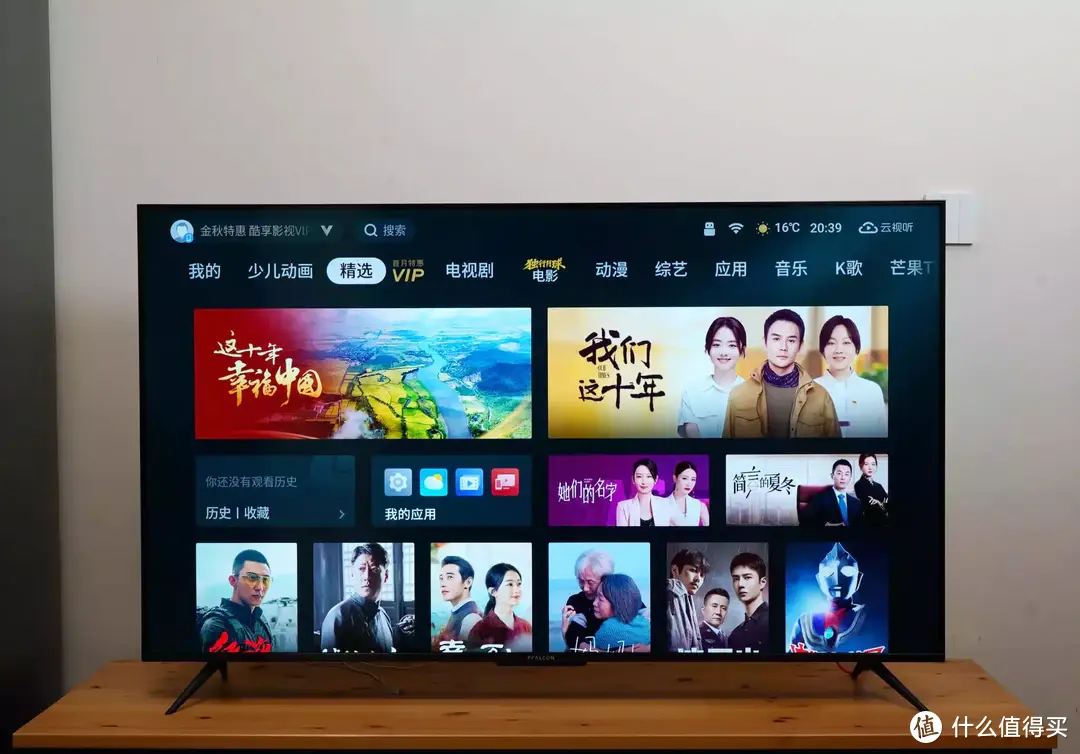 性价比拉满,性能小钢炮再升级,雷鸟鹤6PRO电视初体验
性价比拉满,性能小钢炮再升级,雷鸟鹤6PRO电视初体验 -
 唱歌跑调怎么办?前综艺娱乐小编,带你选择K歌电视!电视秒变练歌房,海信
唱歌跑调怎么办?前综艺娱乐小编,带你选择K歌电视!电视秒变练歌房,海信 -
 4K大屏超高清电视TCLV8G!
4K大屏超高清电视TCLV8G! -
 ULEDX参考级影像!我看了无数测评,终于对MiniLED电视下手了!万元级画质旗舰海
ULEDX参考级影像!我看了无数测评,终于对MiniLED电视下手了!万元级画质旗舰海 -
 别错过2022年最值得一看的考古纪录片,附神器推荐
别错过2022年最值得一看的考古纪录片,附神器推荐 -
 双十一电视不知道选哪款?这4个品牌闭眼入
双十一电视不知道选哪款?这4个品牌闭眼入 -
 海信守住优势,华为、小米均未入榜
海信守住优势,华为、小米均未入榜 -
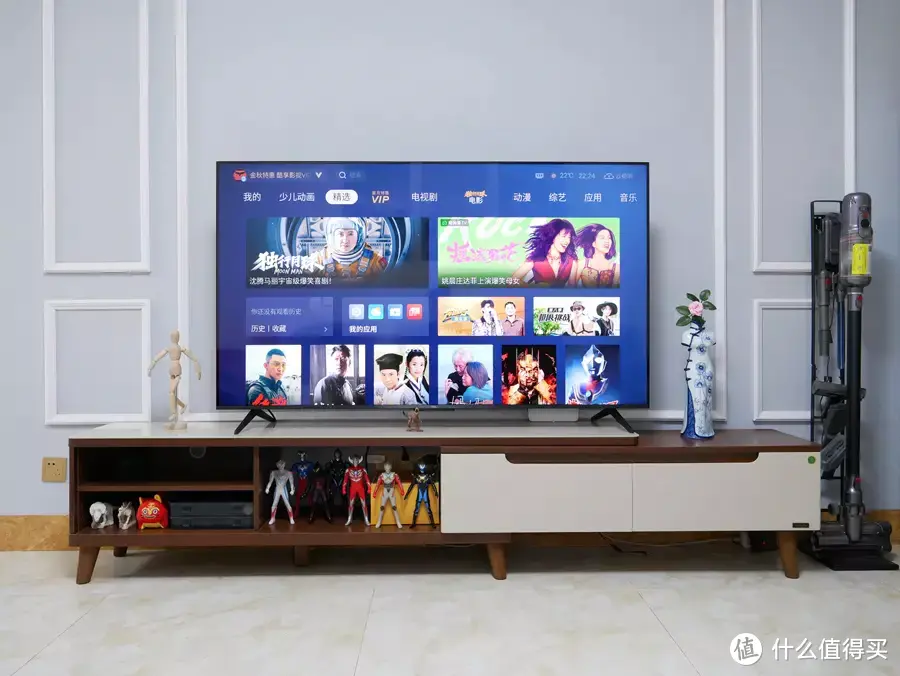 百级分区才真好看:TCL电视65V8G质价比体验!
百级分区才真好看:TCL电视65V8G质价比体验! -
 无惧环境干扰,为用户带来真实沉浸好画质,海信电视U8H“真实场景”详细评测
无惧环境干扰,为用户带来真实沉浸好画质,海信电视U8H“真实场景”详细评测 -
 TCLV8G
TCLV8G -
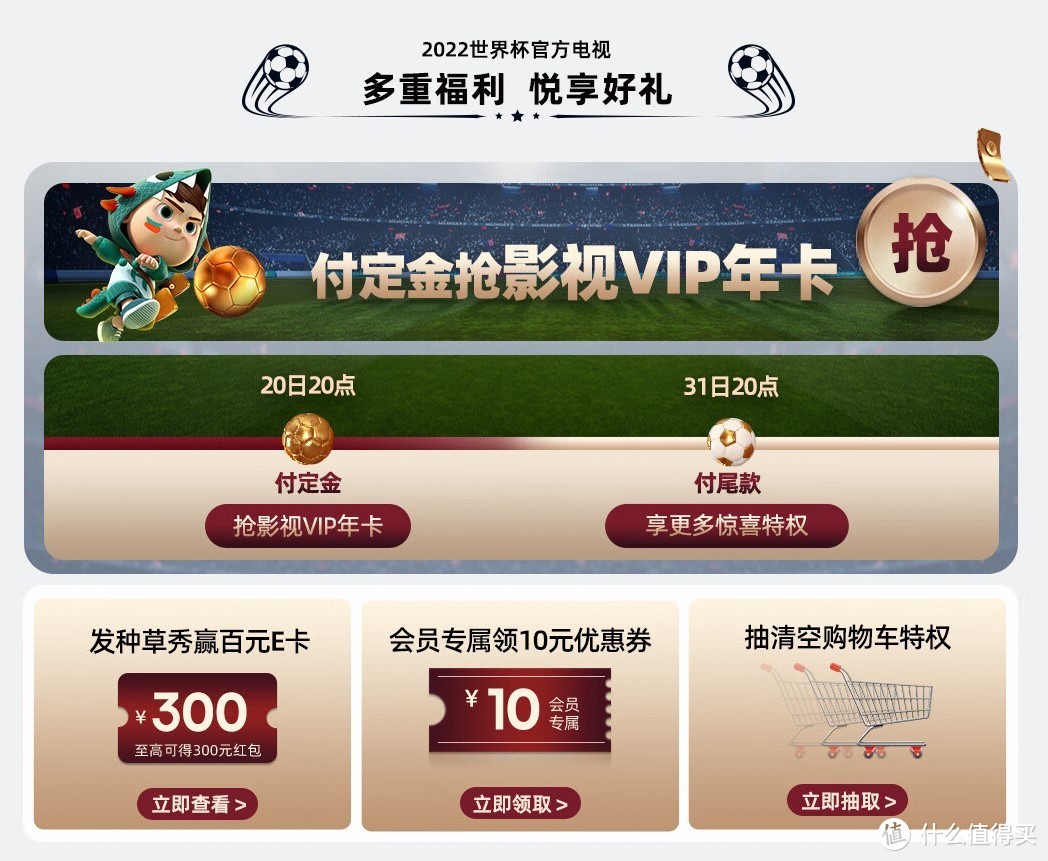 手机平板太小了,买个精致的小电视,十指吃鸡它不香吗?
手机平板太小了,买个精致的小电视,十指吃鸡它不香吗?
最新更新
推荐阅读
猜你喜欢
- [电视]不是便宜就是性价比高
- [电视]还记得风靡一时的Letv超级电视吗?全新55英寸带来更爽的观影体验
- [索尼,BRAVIA全系列电视机,索尼电视型号选购指南]SONY索尼2017BRAVIA全系列电视机解
- [电视]海信元旦大促,推荐几款高性价比大屏电视机,再教你大屏电视怎么选
- [OLED电视]过年添大件?OLED电视选择不完全指北
- [OLED电视]小米发布大师系列65英寸OLED电视售价12999元
- 三星推出98英寸NeoQLED电视,配有120W644扬声器
- 电视机品牌质量,如何选择电视机品牌(什么电视机质量)
- 创维电视55寸价格,创维电视32寸多少钱,创维电视(创维电视官网商城报价)
- [OLED电视]全民OLED时代的急先锋?飞利浦55OLED784/T3电视机体验报告

 厨卫家电
厨卫家电  生活电器
生活电器  健康电器
健康电器  数码产品
数码产品  电脑
电脑  五金电器
五金电器  生活用品
生活用品  好物推荐
好物推荐  网站首页
网站首页



